 Chevrolet Captiva: Cartes de navigation routière et libre
Chevrolet Captiva: Cartes de navigation routière et libre
La carte de navigation routière/libre est l'écran le plus utilisé du système a-navi. La carte de navigation libre s'affiche lors du démarrage à froid du système a-navi, tandis que la carte de navigation routière s'affiche lorsque vous poursuivez la navigation après le redémarrage du système. Pour connaître la différence entre la navigation routière et la navigation libre, veuillez vous reporter au chapitre 4.3.
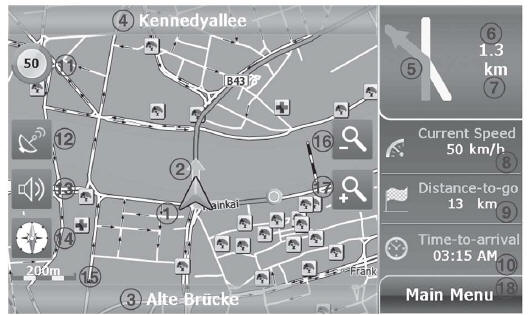
Image 2.5 Carte de navigation routière
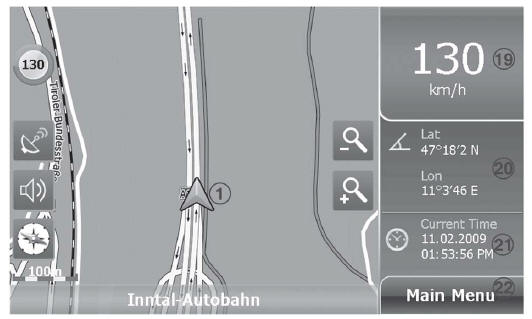
Image 2.6 Carte de navigation libre
- Icône voiture -- indique la position actuelle et la direction.
- Panneau d'embranchement -- la flèche argentée vous indique quelle route prendre à l'approche d'un croisement.
- Route actuelle -- la zone est vide si la route ne porte pas de nom.
- Prochaine route -- nom de la prochaine route à prendre.
- Schéma d'embranchement -- montre la structure de la route au prochain embranchement ; si vous touchez cette icône, le système donne des indications sur le prochain embranchement, telles que "Tournez à gauche à environ 900 mètres".
- Distance jusqu'au prochain virage -- vous indique la distance jusqu'au prochain changement de direction. 7. Barre de progression de la distance
- Vitesse actuelle -- indique la vitesse de conduite actuelle.
- Vitesse actuelle -- indique la vitesse de conduite actuelle.
- Étal -- heure estimée d'arrivée à destination.
- Alerte de vitesse -- vous indique à l'avance les radars et leur limite de vitesse
- État GPS -- touchez pour voir l'état GPS ; la couleur grise signifie que le signal GPS est faible ou que la position GPS n'est pas déterminée, alors qu'une couleur verte signifie que la position GPS est déterminée.
- Volume -- touchez pour régler le volume du guidage vocal.
- Boussole -- indique le nord de la carte.
- Échelle graphique -- indique l'échelle de la carte.
- Touche de zoom avant -- touchez pour zoomer vers l'avant sur la carte.
- Touche de zoom arrière -- touchez pour zoomer vers l'arrière sur la carte.
- Menu principal -- touchez pour accéder au menu de navigation routière (veuillez vous reporter au chapitre 5 pour davantage d'informations).
- Vitesse de conduite -- vitesse de conduite actuelle.
- Longitude /latitude -- indique la longitude et la latitude du centre de la carte actuelle.
- Heure actuelle
- Menu principal -- touchez pour accéder au menu de navigation libre (veuillez vous reporter au chapitre 5 pour davantage d'informations).
 Pour commencer
Pour commencer
Lorsque le système a-navi démarre pour la
première fois, l'écran d'accueil chevrolet apparaît.
Au bout de 15 s, l'écran d'accueil passe
automatiquemen ...
 Claviers
Claviers
Le système A-Navi propose un clavier au format
alphabétique avec alphabets latins, chiffres,
ponctuation et caractères spéciaux/symboles en 30
langues.
Le clavier de ...
Autres materiaux:
Régler
Le mode de réglage vous permet de modifier les
renseignements affichés à l'écran multifonction :
Aide au conducteur
Horloge
Réglages du compteur
Réglages de véhicule
Entretien
Alarme
Tire Pres ...
Filet à bagages (crochets)
Pour empêcher les articles de se
déplacer dans l'aire à bagages, vous
pouvez utiliser les crochets dans
l'aire à bagages pour y suspendre le
filet à bagages.
Au besoin, il est recommandé de
faire vérifier le véhicule par un
concessi ...
Précautions d'entretien
Faites toujours preuve de prudence lorsque vous
procédez à une inspection ou à un entretien de
votre véhicule afin d'éviter de subir des blessures
graves ou d'endommager votre véhicule. Les
précautions générales suivantes doivent &ec ...
Catégories
- Chevrolet Captiva
- Ford Edge
- Kia Sorento
- Mazda CX-7
- Nissan X-Trail
- Opel Antara
- Renault Koleos
- Ford Focus C519
- Volkswagen ID.3
- Volkswagen ID.4
- Toyota Prius
